Selamat
datang kembali. Anda kemari tentunya karna ingin melanjutkan bahasan kita yang
belum kelar kemarin kan?
Oke.
Karna saya udah janji kemaren, mari kita lanjutkan proyek pembuatan program
input data anggota Delphi kita. Setelah anda berhasil membuat proses
Input,edit, hapus dan melakukan pemanggilan data ke dan dari database dengan
form Delphi (Belajar Membuat Program Dengan Delphi bag 2). Kali ini sesuai
urutan yang saya janjikan, bahasan kita adalah bagaimana memanggil data dari
database melalui daftar data yang ada / ditampilkan di DBGrid.
Langsung
atau mau bikin The susu dulu? Hehee
Persiapannya:
Ulangi Buat kembali Form Input data yang seperti kemaren. Udah mulai apal kan
caranya 3x buat.?. Sekedar mengingatkan, bentuk formnya sbb:
Sekarang
kita menuju ke TKP.
Klik
dua kali (dobel klik) pada DBGrid. Akan muncul kolom Editing DBGrid seperti
ini:
Lalu
arahkan mouse ke gambar ikon di sudut kiri atas (dilingkari merah pada gambar
di bawah) yaitu tombol Add New (Ins). Klik
untuk menambahkan field di kolom. Tambahkan sebanyak 5 field baru.
Klik field(0). Kemudian pindah ke menu Properties. Pilih FieldName pilih
id
Klik field(1). Kemudian pindah ke menu Properties. Pilih FieldName pilih
nama
Klik field(2). Kemudian pindah ke menu Properties. Pilih FieldName pilih
tgl_lahir
Klik field(3). Kemudian pindah ke menu Properties. Pilih FieldName pilih
jns_kelamin
Klik
field(4). Kemudian pindah ke menu Properties. Pilih FieldName pilih alamat
Sekarang kembali ke Form. Klik pada DBGrid. Lalu menuju ke Properties – pilih event
– pilih onDoubleClick dan klik dua kali di kolomnya(yang dilingkari merah pada
gambar dibawah ini).
Lalu tuliskan kode di bawah ini padanya:
procedure Tfrmanggota.DBGrid1DblClick(Sender: TObject);
begin
with DBGrid1.SelectedRows do
begin
Edit1.Text := DBGrid1.Fields[0].AsString;
Edit2.Text := DBGrid1.Fields[1].AsString;
Edit3.Text := DBGrid1.Fields[4].AsString;
datetimepicker1.DateTime:= DBGrid1.Fields[2].AsDateTime;
if DBGrid1.Fields[3].AsString = 'L' then
RadioButton1.Checked:=true
else
RadioButton2.Checked:=true;
Edit2.Enabled:= false;
Edit3.Enabled:= false;
DateTimePicker1.Enabled:= false;
RadioButton1.Enabled:= false;
RadioButton2.Enabled:= false;
Button1.Enabled:= true;
Button2.Enabled:= true;
Button3.Enabled:= true;
Button1.Caption:= 'Batal' ;
Button2.Caption:='edit';
Button3.Caption:= 'Hapus';
end;
end;
Lalu coba di Run program (tekan F9) dan dicoba meng klik dobel pada
salah satu nama yang terdapat di daftar. Kalau anda melakukan proses diatas dengan
benar, maka data akan di tampilkan di kolom inputnya dalam kondisi
kolom-kolomnya tidak aktif selain kolom ID. Klik tombol Edit – kolom-kolomnya
menjadi aktif – dan seterusnya. Jadi makin keren aja yah Form nya.
Selesai sudah proyek kita hari ini. Bagaimana, Mengasyikkan to
belajar Delphi? Dengan kegigihan anda saya yakin tidak lama lagi anda bisa menjadi
seorang programmer software yang professional.
O iya, kita udah buat proyek dari kemaren ko’ gak tau bagaimana
cara menyimpannya.. Padahal namanya menyimpan document kan penting Gan. Iya.
Tapi kita bahas di pertemuan berikutnya aja ya. Saya belum minum Susu nih dari
tadi nulis melulu.. hehee
Lagian emang sengaja saya buat demikian bukan tanpa maksud bro. Ya,
benar, biar tiap mau ngelanjutin bab ngulang dulu ke pelajaran yang sebelunya.
Gak usah di jelasin lah kenapanya. Yang jelas. Besok saya paparin bagaimana
cara Menyimpan Proyek Delphi Kita.
Sampai ketemu lagi. Jangan lupa koment nya…..




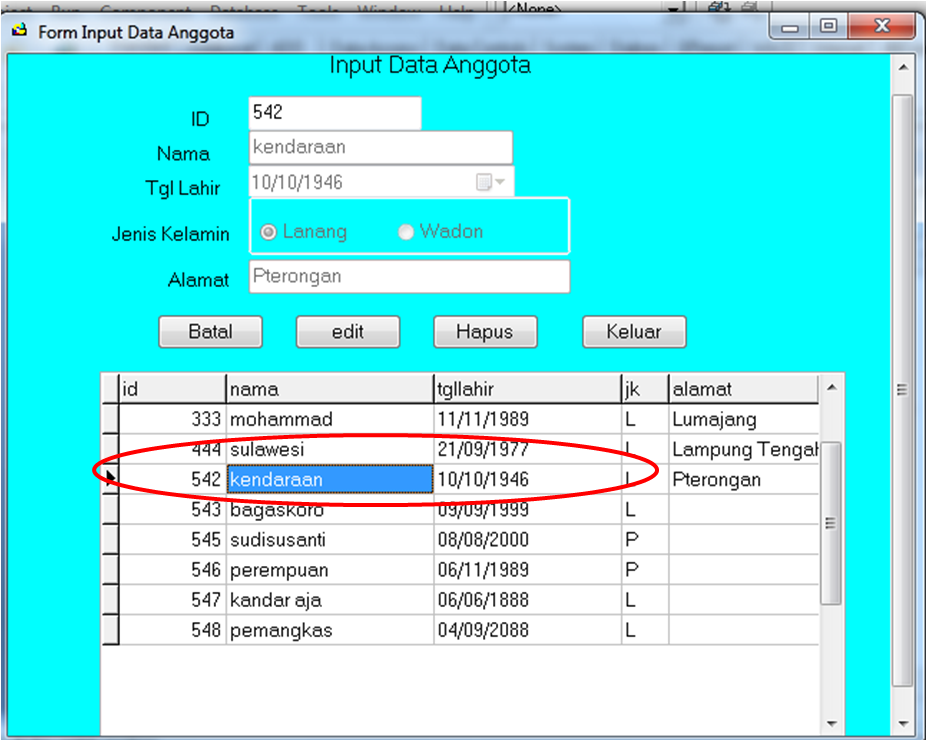





0 Komentar